Disconnecting an external monitor is easy; just ノートパソコンに接続されているVGAまたはHDMIコードを引き抜きます。とてもシンプルですが、モニターを外したいときにコードを引っ張る気にならなければ、ケーブルを繰り返し接続したり外したりしなくて済む、より簡単なソリューションが必要です。ケーブルの接続と取り外しが実行可能なソリューションではないとは言いません。実際、それはおそらく最も簡単なものであり、毎回機能し、副作用はありません。唯一のことは、ケーブルを接続したり外したりしすぎたり、慎重に行ったりしないと、ケーブルやポートが損傷する可能性があることです。モニターを外さずに切断するための2つの実行可能なソリューションを次に示します。
ディスプレイをミラーリングする
単にモニターを切断したい場合短期間に拡張デスクトップが必要ないため、ディスプレイをミラーリングするだけで済みます。これにより、内部ディスプレイと外部ディスプレイの両方にまったく同じものが表示されます。プライマリディスプレイとセカンダリディスプレイのどちらを選択するかはありません。開いたすべてのアプリが両方の画面に表示されます。
ディスプレイをミラーリングするには、Win + Pキーボードをタップしますショートカット。表示されるメニューから、[複製]オプションを選択します。これらのオプションを切り替えるには、Windowsキーを押しながらPキーを押します。これはWindows 7以降で動作します。

ディスプレイを再度拡張すると、Windowsはどのディスプレイがプライマリディスプレイで、どのディスプレイがセカンダリディスプレイであったかを記憶します。
モニターを切断する
ディスプレイを複製しても問題が解決しない場合実際に切断されるディスプレイをシミュレートする必要がある場合は、マルチモニターツールの使用を検討してください。 Nirosoftの無料ユーティリティで、複数のディスプレイを管理できます。接続されたディスプレイをオフまたは無効にするオプションを含む、かなりの数の機能があります。このツールは、2つ以上のディスプレイがある場合にのみ機能します。
マルチモニターツールを実行し、リストから表示されたら、外部ディスプレイを選択します。右クリックして、[選択したモニターを無効にする]または[モニターをオフにする]を選択します。これは、選択したモニターにのみ適用されます。モニターの電源を再びオンにするには、モニターをもう一度選択し、[有効にする]または[オンにする]オプションを選択します。
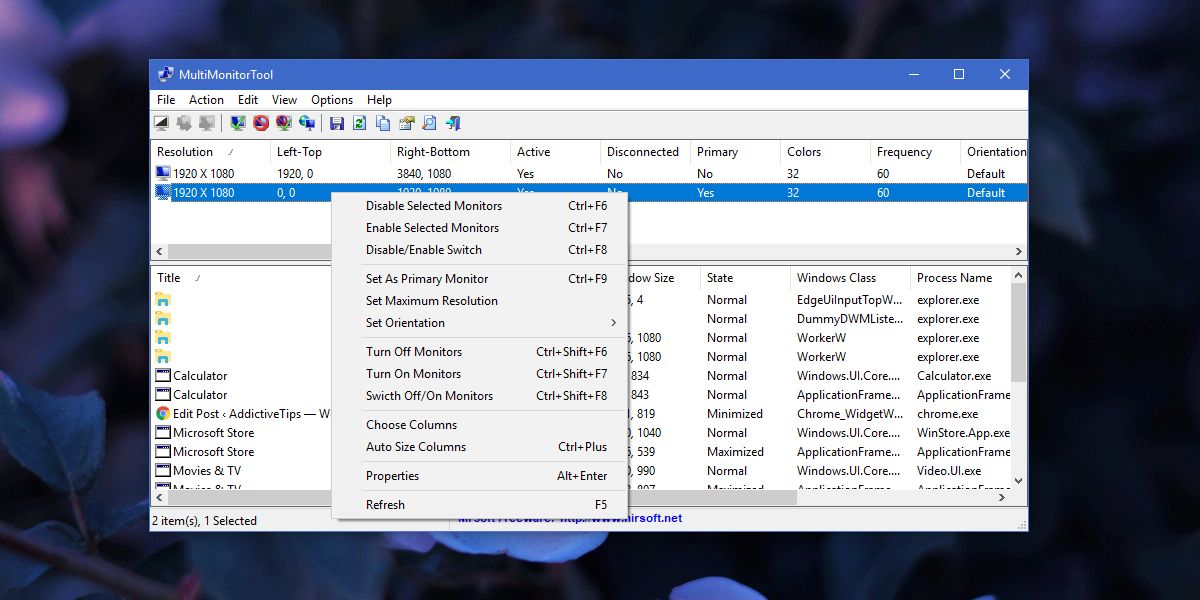
この方法には小さな問題があります。有効にするとまたは外部モニターをオンにしても、Windowsはどちらがプライマリモニターで、どちらがセカンダリモニターだったかを覚えていません。接続するモニターは常にセカンダリモニターとして設定されます。
Windows 10の設定アプリに移動して、[システム]> [ディスプレイ]で、プライマリモニターとセカンダリモニターを再度設定します。それがあまりにも不便な場合は、代わりに現在のモニター構成を保存し、2番目のモニターを有効にした後でロードすることができます。これにより、ディスプレイ設定が、外付けモニターを切断する前の状態に戻ります。
現在のモニター構成を保存するには、ディスプレイを好きなように調整します。マルチモニターツールを開き、[ファイル]> [モニター構成の保存]に移動します。構成をロードするには、「ファイル」>「モニター構成のロード」に進みます。
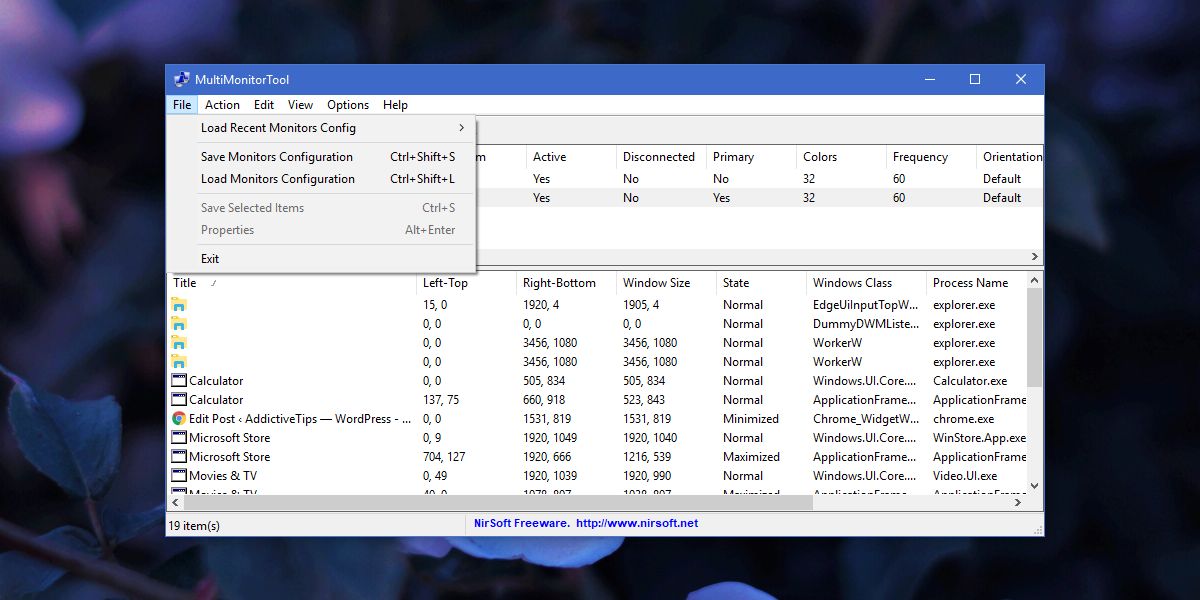











コメント